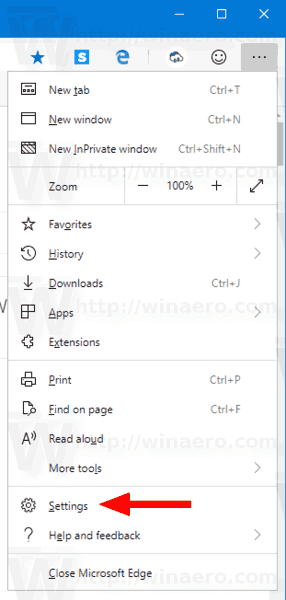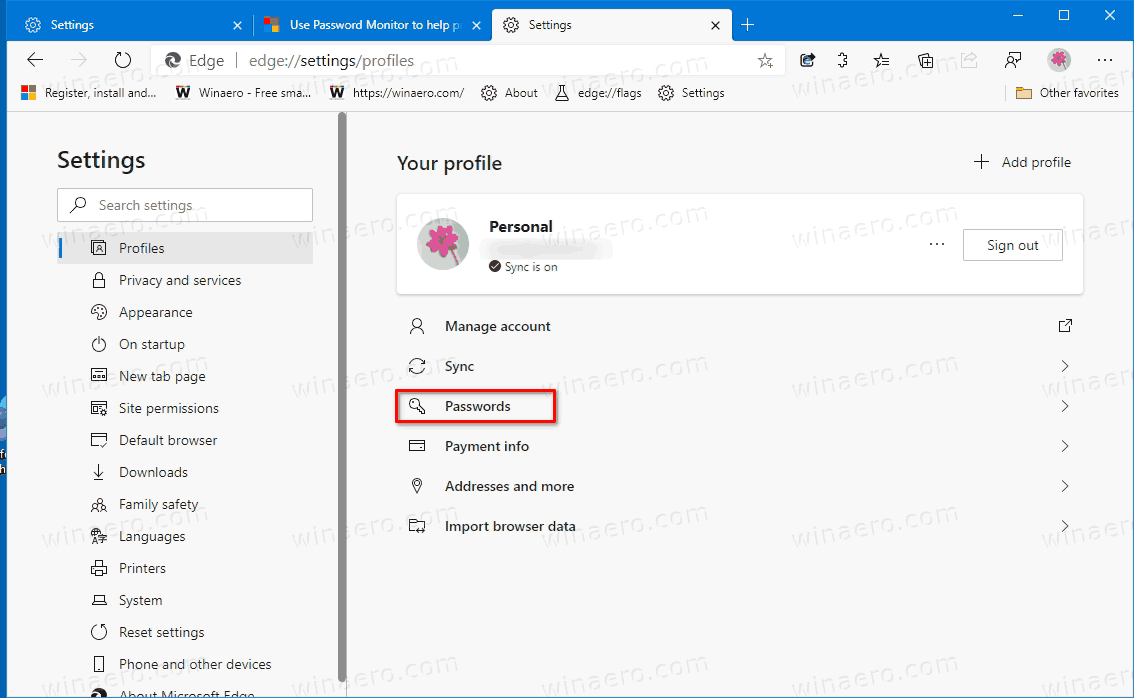So löschen Sie gespeicherte Kennwörter für Websites in Microsoft Edge Chromium
Jedes Mal, wenn Sie Anmeldeinformationen für eine Website eingeben, werden Sie von Microsoft Edge aufgefordert, diese zu speichern. Wenn Sie das Angebot annehmen, füllt Ihr Browser beim nächsten Öffnen derselben Website die gespeicherten Anmeldeinformationen automatisch aus. Wenn Sie mit Ihrem Microsoft-Konto bei Edge angemeldet sind, können Sie Ihre Kennwörter auf verschiedenen Geräten wie PCs, Tablets und Laptops verwenden, da diese synchronisiert werden
Werbung
wie bekomme ich zeit auf snapchat
Microsoft Edge ist jetzt ein Chromium-basierter Browser mit einer Reihe exklusiver Funktionen wie Vorlesen und Dienste, die an Microsoft anstelle von Google gebunden sind. Der Browser hat bereits einige Updates erhalten, mit Unterstützung für ARM64-Geräte in Kantenstabil 80 . Außerdem unterstützt Microsoft Edge weiterhin eine Reihe alternder Windows-Versionen, einschließlich Windows 7, das kürzlich veröffentlicht wurde hat das Ende der Unterstützung erreicht . Auschecken Von Microsoft Edge Chromium unterstützte Windows-Versionen und Edge Chromium neueste Roadmap . Schließlich können interessierte Benutzer herunterladen MSI-Installationsprogramme zur Bereitstellung und Anpassung.
Edge-Versionen vor der Veröffentlichung

Für Vorabversionen verwendet Microsoft derzeit drei Kanäle, um Updates für Edge Insider bereitzustellen. Der kanarische Kanal erhält täglich Updates (außer Samstag und Sonntag), der Dev-Kanal erhält wöchentlich Updates und der Beta-Kanal wird alle 6 Wochen aktualisiert. Microsoft ist wird Edge Chromium unter Windows 7, 8.1 und 10 unterstützen neben macOS Linux (in Zukunft) und mobile Apps für iOS und Android. Windows 7-Benutzer erhalten Updates bis 15. Juli 2021 .
Passwort speichern
Wenn Sie eine Website besuchen, auf der Sie sich mit einem Benutzernamen, einer E-Mail-Adresse und einem Kennwort anmelden müssen, zeigt Microsoft Edge eine Aufforderung an, sich Ihren Benutzernamen und Ihr Kennwort zu merken. Wenn Sie diese Website das nächste Mal öffnen, gibt der Browser Ihre Anmeldeinformationen automatisch ein. Diese Funktion ist standardmäßig aktiviert.
So verwandeln Sie einen Windows-Laptop in ein Chromebook
Wenn Sie versehentlich auf die Schaltfläche Kennwort speichern geklickt haben oder nicht möchten, dass sich der Browser Ihren Benutzernamen und Ihr Kennwort für eine bestimmte Website merkt, können Sie alle in Microsoft Edge gespeicherten Anmeldeinformationen löschen.
So löschen Sie gespeicherte Kennwörter für Websites in Microsoft Edge Chromium:
- Öffnen Sie Microsoft Edge.
- Klicken Sie auf die Schaltfläche Einstellungen (Alt + F) und wählen Sie Einstellungen aus dem Menü.
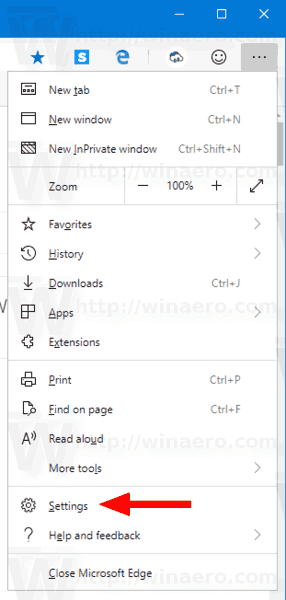
- Klicken Sie links aufProfile.
- Klicken Sie rechts aufPasswörter.
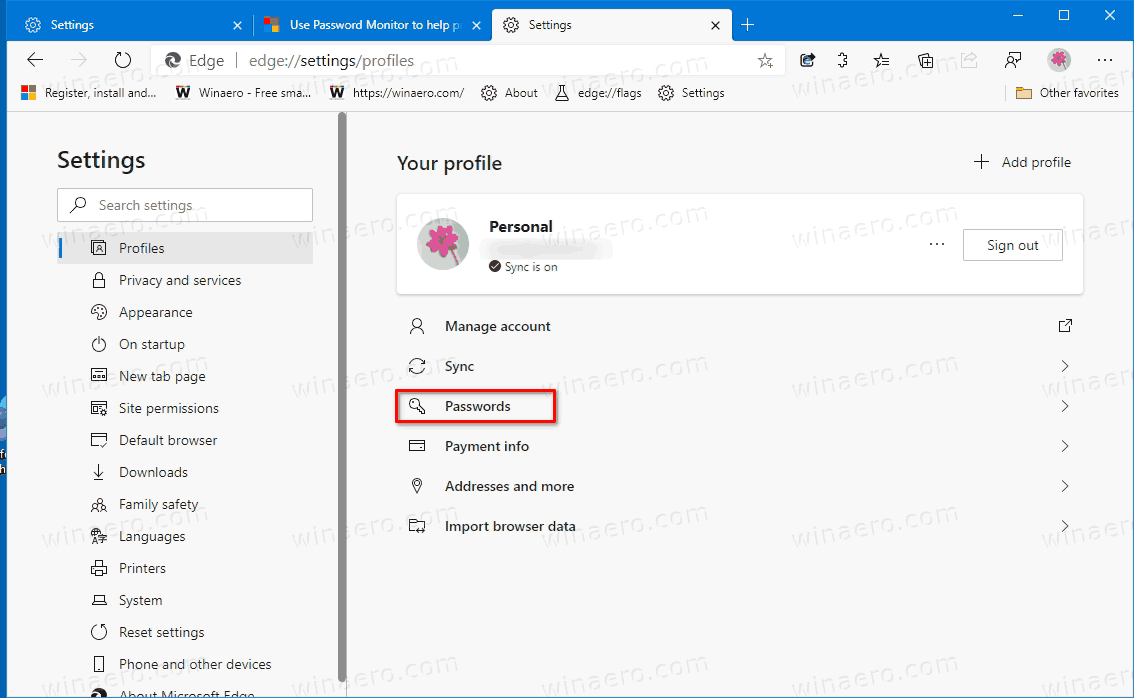
- Gehen Sie auf der nächsten Seite zuGespeicherte PasswörterSektion.
- Klick auf dasMenütaste mit 3 PunktenRechts von einer Website haben Sie ein Passwort gespeichert und wählenLöschenaus dem Menü, um es zu entfernen.

Du bist fertig!
Aktuelle Edge-Versionen
- Stabiler Kanal: 83.0.478.61
- Beta-Kanal: 84.0.522.28
- Dev Channel: 85.0.552.1
- Kanarischer Kanal: 86.0.576.0
Laden Sie Microsoft Edge herunter
Sie können die vorab veröffentlichte Edge-Version für Insider hier herunterladen:
vlc Batch-Konvertierung von mp4 in mp3
Laden Sie die Microsoft Edge Insider-Vorschau herunter
Die stabile Version des Browsers finden Sie auf der folgenden Seite:
Laden Sie Microsoft Edge Stable herunter
Hinweis: Microsoft hat damit begonnen, Benutzern von Windows Microsoft Edge über Windows Update bereitzustellen. Das Update wird für Benutzer von Windows 10 ab Version 1803 bereitgestellt und ersetzt die einmal installierte klassische Edge-App. Der Browser, wenn geliefert mit KB4559309 macht es unmöglich, es aus den Einstellungen zu deinstallieren. Überprüfen Sie die folgende Problemumgehung: Microsoft Edge deinstallieren, wenn die Schaltfläche zum Deinstallieren abgeblendet ist .